A Google Fotók a Google ökoszisztéma fotószolgáltatása. Sokan használják arra, hogy biztonsági másolatot készítsenek és továbbítsanak fotókat átjáró eszközökről. Valójában további funkciókat kínál, mint például készítsen diavetítést a Google Fotókban. Ha meg akarja osztani egy macskájának albumát a telefonján vagy a számítógépén a Google Fotókban a barátainak, elkészítheti egy egyszerű diavetítést. Ezért ez a cikk bemutatja, hogyan kell beállítani a böngészőben vagy a mobil eszközön.

- 1. rész: Hogyan készíthetünk Google Fotókat Diavetítés
- 2. rész: A diavetítés legjobb alternatívája
- 3. rész: GYIK a Google Fotók Diavetítés készítéséhez
1. rész: Hogyan készíthetünk Google Fotókat Diavetítés
Közismert, hogy egy kép ezer szót mond. Tehát mi lenne jobb módszer a történet elmesélésére, mint a diavetítés készítése? Szerencsére a Google Photos beépített diavetítési funkcióval rendelkezik.
1. út: készítse el a Google Fotók diavetítését a böngészőben
Ha inkább számítógépen kezeli a Google Fotókat, akkor böngészőjével készíthet Google Diavetítést. Először csatlakoztassa a számítógépet egy jó internetkapcsolathoz. Ezután kövesse az alábbi lépéseket a beszerzéshez.
1 lépésNyissa meg böngészőjét, keresse fel a https://photos.google.com/ webhelyet, és írja be Google Fotók-fiókját.
2 lépésEzt követően válassza ki Albumok kattintson a bal oldali sávra Teremt album, hogy új albumot készítsen, és töltse fel a diavetítésben használni kívánt fényképeket. Alternatív megoldásként nyissa meg a meglévő albumot, amely tartalmazza a kívánt fényképeket. (A fotók elvesznek a Google Fotókban? Helyreállítsa a Google fényképeket itt.)
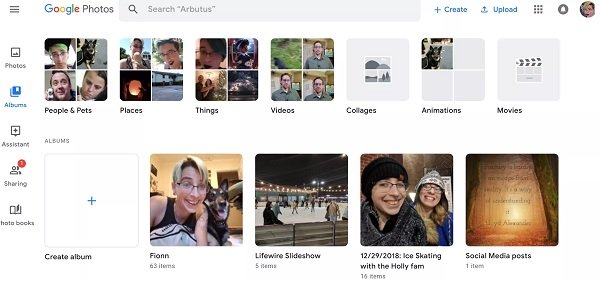
3 lépésVálasszon ki egy fényképet, hogy megnyissa az előnézeti oldalon. Ezután kattintson a hárompontos gombra a jobb felső sarokban, és válassza ki diavetítés a helyi menüben. A Google Fotók diavetítése 5 másodpercen belül automatikusan elindul.
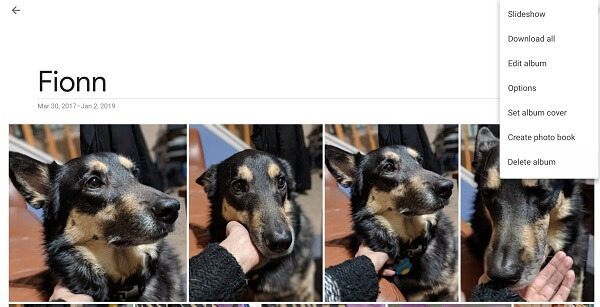
4 lépésA diavetítés későbbi megtekintéséhez keresse meg az albumot, és kattintson egy fotóra.
2. út: készítse el a Google Diavetítést iPhone vagy Androidon
Ami a mobilkészüléket illeti, a Google diavetítés készítője nem érhető el a Google Fotók alkalmazásban iOS és Android számára. Alternatív megoldásként elkészítheti a Google Fotók diavetítését a filmet létrehozó funkcióval.
1 lépésNyissa meg a Google Fotók alkalmazást okostelefonján vagy táblagépén, érintse meg a Plusz gombot a jobb felső sarokban, és válassza ki Film tól Új menüben.
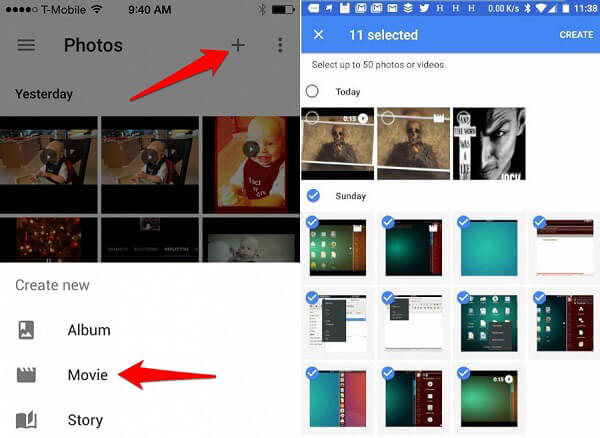
2 lépésEzután meg fogják mutatni a fényképeket és a videókat a Google Fotókban. Érintse meg az összes fotót, amelyet fel szeretne venni a Google Fotók diavetítésébe. Koppintson a TEREMT amikor kész.
3 lépésEzután a videó diavetítés az idővonalra kerül. Dobj egy címet, és három gombot láthatsz alul, téma, Filmzenék és a Klip. Ha zenét szeretne hozzáadni a Google Fotók diavetítéséhez, válassza a lehetőséget Filmzenék a zenei könyvtár megnyitásához. Itt kiválaszthatja a megfelelő zenét, és a jobb felső sarokban koppintson a Kész gombra, hogy hozzáadja a Google Fotók diavetítéshez.
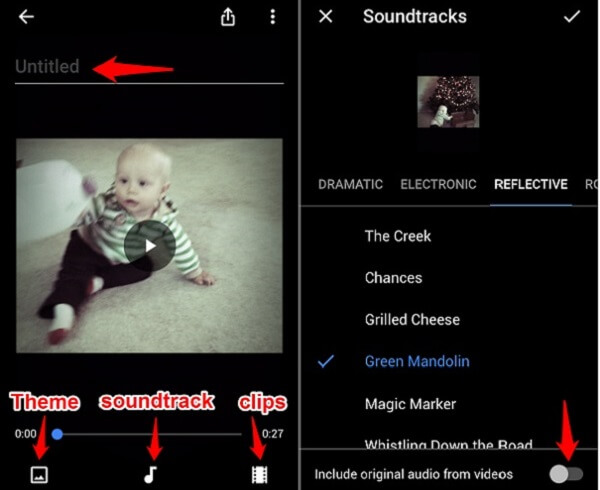
4 lépésVégül érintse meg a Megosztás gombot a Google Fotók zenei diavetítésének fiókjába mentéséhez.
2. rész: A diavetítés legjobb alternatívája
A Google Fotók egy egyszerű eszköz diavetítések készítéséhez, de nem tökéletes. Például nem módosíthatod a Google Fotók diavetítési beállításait. Apeaksoft Slideshow Makermásrészt mindent kielégíthet, amire szüksége van a diavetítés létrehozásához.
- Három lépésben készítsen videó diavetítéseket fényképeivel.
- Téma, háttérzene, szöveg, átmenetek és egyéb elemek alkalmazása.
- Szinte az összes video- és képformátum támogatása, beleértve a JPG, PNG, MP4 stb.
- Optimalizálja a video- és fotóminőséget automatikusan.
- Átfogó bónusz eszközöket, például képszerkesztőt és videószerkesztőt kínálhat.
Röviden: ez a legjobb alternatíva a Google Fotók számára diavetítések zenével történő készítéséhez.
Diavetítés készítése a Google Fotók legjobb alternatívájával
1 lépésFotók importálása a Diavetítés készítőbeIndítsa el a Google Photos legjobb alternatíváját, miután telepítette azt a számítógépére. Ezután húzza az összes kívánt fényképet a fő felületre. Ezután rendezze őket a forgatókönyvbe kívánsága alapján.
 2 lépésAdjon hozzá zenét a diavetítéshez a Google Fotók nélkül
2 lépésAdjon hozzá zenét a diavetítéshez a Google Fotók nélkülVálasszon egy előre beállított zeneszámot a melletti legördülő listából Háttérzene hozzáadása. Ha hozzá szeretne adni saját zenéjét a diavetítéshez, kattintson a gombra Plusz gombot, és importálja az audiofájlt. A diavetítés zenei beállításainak módosításához kattintson a gombra Audió szerkesztése és döntse el az időtartamot és a lejátszást.
 3 lépésExportálja a diavetítést
3 lépésExportálja a diavetítéstTekintse meg a diavetítés előnézetét és kattintson az Export gombot, ha elégedett vagy. Ezután válassza ki a megfelelő video formátumot vagy a cél eszközt, és állítsa be a fájlnevet és a célmappát. Egyszer megüt Export gombra kattintva a diavetítés a merevlemezre kerül.

3. rész: GYIK a Google Fotók Diavetítés készítéséhez
1. kérdés: Hogyan keverhetem el a Google Fotók diavetítését?
A Google Fotók diavetítését egyszerűen elkészítheti, de nincs lehetősége azt megoszlani. Az egyetlen módszer az album törlése és a fényképek újratöltése.
2. kérdés: Hogyan használhatom a diavetítést a Google Fotókban az iPad-én?
Mint korábban említettük, a diavetítés szolgáltatás nem érhető el a Google Fotók alkalmazásban iOS esetén. A diavetítés funkcióval azonban el is készíthet video diavetítést. tudsz diavetítést készíthet iPhone-on a beépített Fotók alkalmazással.
3. kérdés: Nincs diavetítési lehetőség a Google Fotókban?
Ha a Google Fotók alkalmazást használja, nem találja a diavetítés opciót. Csak webböngészőben érhető el. Miután megnyitott egy fotót a Google Fotókban a böngészőben, a jobb felső sarokban található hárompontos gomb megnyomásával megtalálhatja a Diavetítés opciót.
Összegzés
Ez a cikk megvitatta hogyan készítsünk diavetítéseket a Google Fotókban a számítógépeden vagy mobileszközödön. Úgy tűnik, a Google most vezette be a diavetítés opciót a weboldalon, de a mobilalkalmazásban nem. Azonban továbbra is készíthetsz videós diavetítést a Google Fotók alkalmazásban háttérzenével. Ha úgy gondolod, hogy a Google Fotók túl egyszerűek a diavetítések készítéséhez, próbáld ki Apeaksoft Slideshow MakerHa további kérdései vannak a Google Fotókkal kapcsolatban, kérjük, hagyja üzenetét alább.




